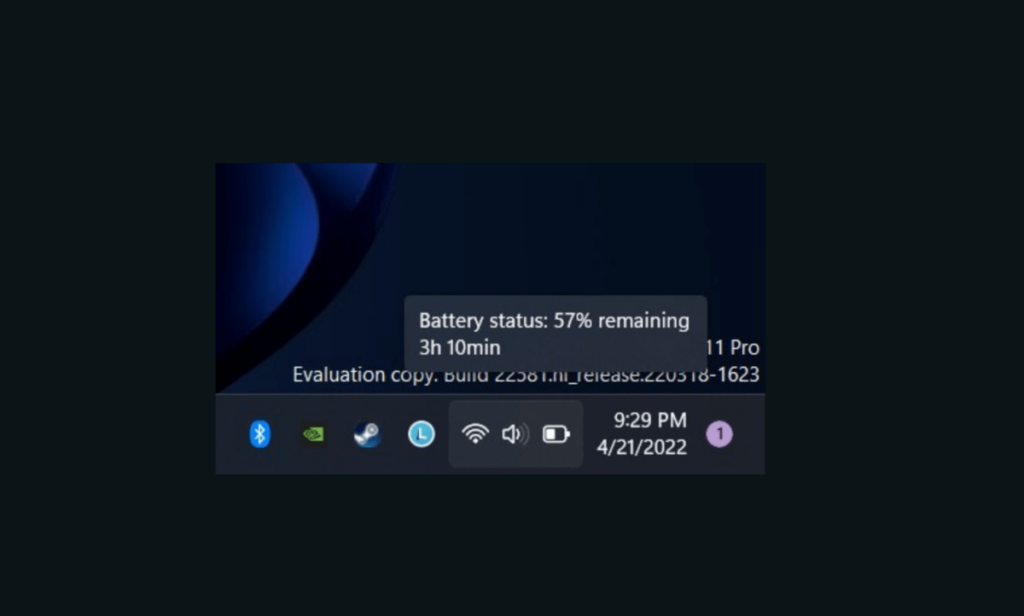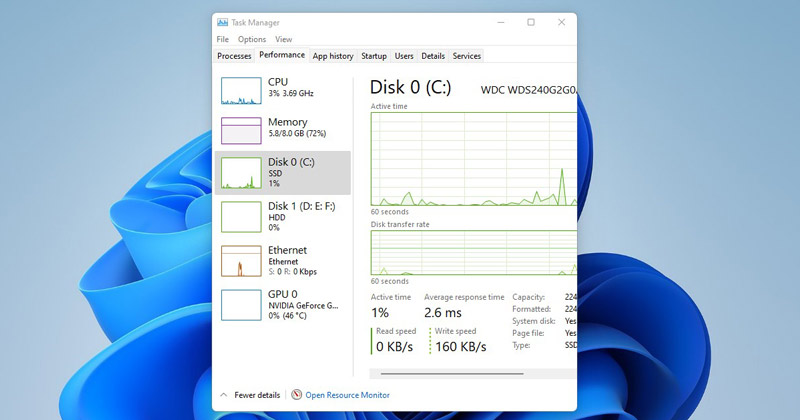
Ha Ön Windows-felhasználó, akkor valószínűleg jól ismeri a Feladatkezelőt. A Feladatkezelő a Windows operációs rendszer hatékony segédprogramja, amely lehetővé teszi a felhasználók számára a háttérben futó alkalmazások és folyamatok ellenőrzését és leállítását.
A Windows 11 új Feladatkezelője lehetővé teszi a felhasználók számára, hogy valós időben ellenőrizzék a RAM, a GPU, a HDD/SSD és a CPU tevékenységét. Az általa nyújtott összes szolgáltatás közül a folyamatok megtalálásának és leállításának képessége tette a segédprogramot a legértékesebbé.
Ha a Windows 11 rendszerben a Feladatkezelőt használja a futó folyamatok és alkalmazások leállításához, előfordulhat, hogy a „Hozzáférés megtagadva” hibaüzenetet kap. A hibaüzenet általában akkor jelenik meg, amikor olyan alkalmazásokat és folyamatokat próbál meg leállítani, amelyek leállításához magasabb szintű jogosultság szükséges.
Ezért, ha a „Hozzáférés megtagadva” hibaüzenet jelenik meg egy folyamat leállítása közben, akkor valószínűleg nem a rendszergazdai fiókot használja. Ezért vagy bejelentkezik rendszergazdai fiókjába, vagy rendszergazdaként futtatja a Feladatkezelőt az ilyen folyamatok leállításához.
3 legjobb módszer a Feladatkezelő rendszergazdaként való futtatására a Windows 11 rendszerben
Mivel már megosztottunk egy részletes útmutatót a rendszergazdai fiók engedélyezéséről a Windows 11 rendszerben, megmutatjuk, hogyan futtathatja a Feladatkezelőt rendszergazdaként. Tehát nézzük meg, hogyan léphet be a Feladatkezelő rendszergazdaként a Windows 11 rendszerben.
1) Futtassa a Feladatkezelőt rendszergazdaként a Windows Search segítségével
Ha normál fiókkal rendelkezik, de emelt szintű jogosultságokkal szeretné futtatni a Feladatkezelőt, akkor rendszergazdaként kell futtatnia a Feladatkezelőt. Íme, mit kell tenned.
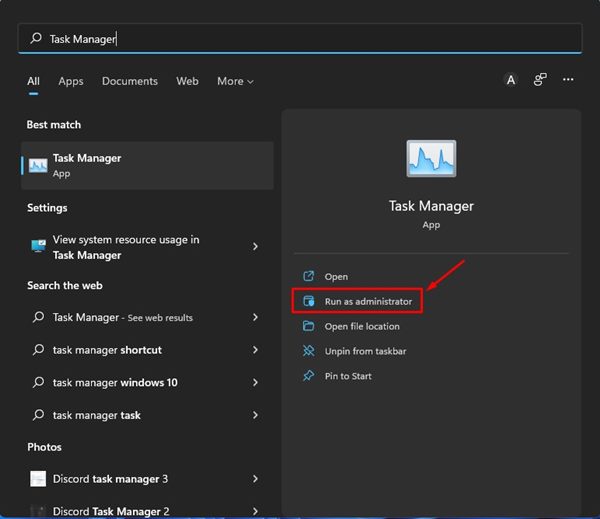
- Először kattintson a Windows 11 keresésre, és írja be a Feladatkezelőt.
- Ezután kattintson a jobb gombbal a Feladatkezelőre a keresési eredmények között, és válassza a “Futtatás rendszergazdaként” lehetőséget.
- Alternatív megoldásként kattintson a Futtatás rendszergazdaként lehetőségre, amely a Windows keresés jobb oldali ablaktáblájában jelenik meg.
Ez az! Kész vagy. Ezzel rendszergazdaként futtatja a Feladatkezelőt a Windows 11 rendszeren. Most megállíthatja azt a folyamatot, amelynek leállításához emelt szintű jogosultság szükséges.
2) Futtassa a Feladatkezelőt rendszergazdaként a parancssoron keresztül
A Windows 11 rendszerben a Parancssor segédprogramot használjuk a Feladatkezelő rendszergazdaként való futtatásához ebben a módszerben. Íme, mit kell tenned.
1. Először kattintson a Windows 11 keresésre, és írja be a Parancssorba.
2. Kattintson a jobb gombbal a Parancssorra, és válassza a Futtatás rendszergazdaként lehetőséget.
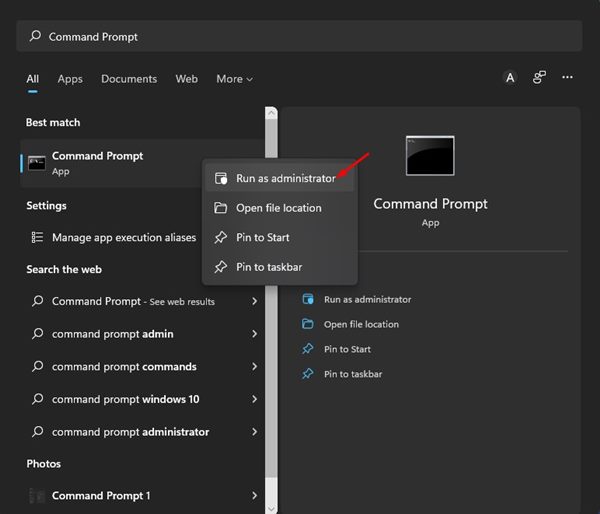
3. A parancssorba írja be a taskmgr parancsot, és nyomja meg az Enter gombot.
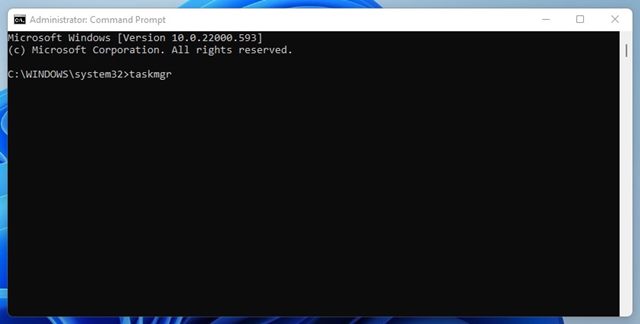
Ez az! Kész vagy. Ezzel a Windows 11 rendszeren futtatja a Feladatkezelőt teljes rendszergazdai jogokkal.
3) Futtassa a Feladatkezelőt rendszergazdaként az asztali parancsikon segítségével
Windows 11 rendszeren létrehozhat egy parancsikont az asztalon, hogy mindig adminisztrátorként futtassa a Feladatkezelőt. Íme, mit kell tenned.
1. Először nyissa meg a Windows 11 keresést, és írja be a Feladatkezelőt.
2. Kattintson jobb gombbal a Feladatkezelőre a keresési eredmény közül, és válassza a Fájl helyének megnyitása lehetőséget.
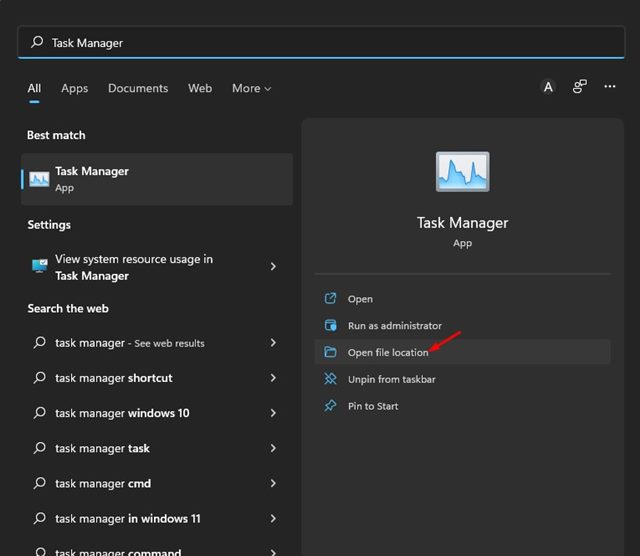
3. A megnyitott mappában kattintson a jobb gombbal a Feladatkezelő parancsikonra, és válassza a Fájl helyének megnyitása lehetőséget.
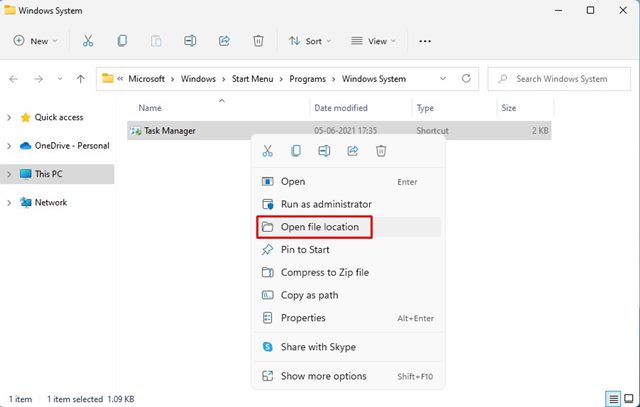
4. Ezután kattintson a jobb gombbal a Taskmgr.exe fájlra, és válassza a Küldés > Asztal parancsot (parancsikon létrehozása).
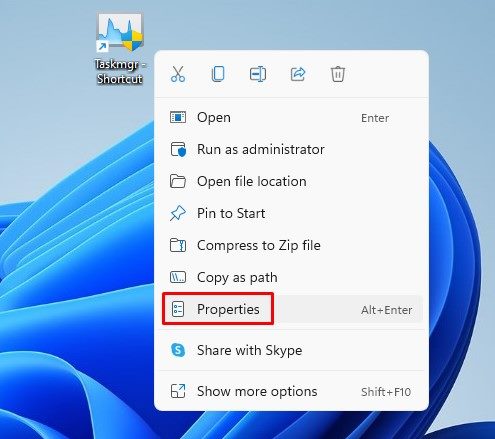
6. A Taskmgr.exe – Parancsikon tulajdonságai ablakban kattintson a Speciális lehetőségre.
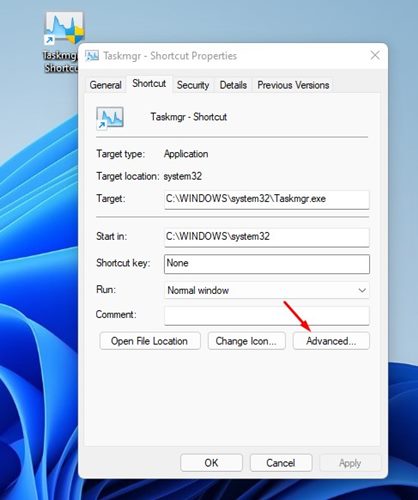
7. A Speciális tulajdonságok párbeszédpanelen jelölje be a Futtatás rendszergazdaként jelölőnégyzetet, majd kattintson az OK gombra.
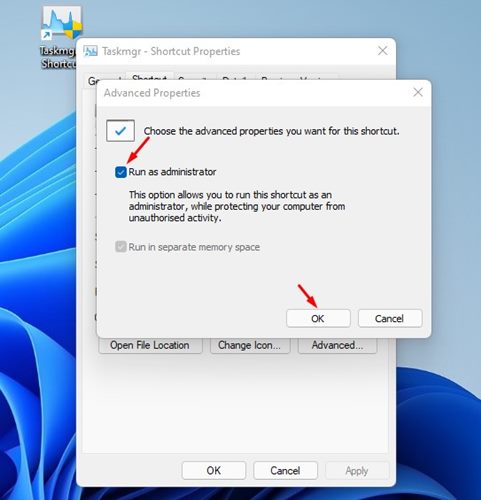
Ez az! Kész vagy. Amikor a Feladatkezelőt rendszergazdaként szeretné futtatni a Windows 11 rendszeren, kattintson duplán az Asztal által létrehozott parancsikonra.
Futtathatja a Feladatkezelőt rendszergazdaként a Windows 11 rendszerben, hogy olyan konkrét feladatokat hajtson végre, amelyekhez rendszergazdai jogosultság szükséges. A Feladatkezelőhöz hasonlóan a PowerShellt is megnyithatja rendszergazdaként a Windows 11 rendszerben. Tehát ez a három legjobb módja annak, hogy Windows 11 rendszeren teljes jogokkal érje el a Feladatkezelőt.